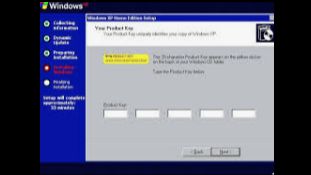Tenga en cuenta que solo debe utilizar la siguiente información si no puede activar a pesar de tener una copia de Windows XP comprada legalmente.
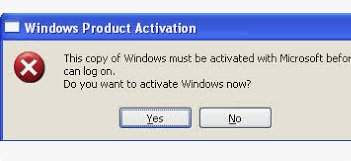
¿Por qué activar sin una clave genuina?
Las razones legítimas incluyen restaurar sistemas antiguos para museos, ejecutar software incompatible (por ejemplo, programas CAD antiguos) o fines educativos en la historia de la computación. Sin embargo, muchos buscan esto por ahorro de costos o conveniencia, ignorando que las licencias de XP aún son requeridas legalmente. Sin activación, XP limita los inicios de sesión después de 30 días, restringe actualizaciones y muestra recordatorios constantes. Eludir esto extiende la usabilidad, pero no es un sustituto de poseer una licencia.
La descontinuación del soporte por parte de Microsoft agrava el problema. La activación por teléfono, que antes era confiable, ahora a menudo falla ya que los sistemas automatizados están obsoletos. Los métodos en línea se conectan a servidores inactivos, dejando a los usuarios en un limbo.
Consideraciones legales y éticas
Activar sin una clave genuina generalmente viola el Acuerdo de Licencia de Usuario Final (EULA) de Microsoft, que prohíbe manipular los mecanismos de activación. En EE. UU. y la UE, esto podría infringir las leyes de derechos de autor bajo la DMCA o similar, lo que podría llevar a multas si se utiliza comercialmente. Éticamente, socava los derechos de los desarrolladores, aunque para un sistema operativo no soportado como XP, surgen argumentos a favor de la preservación.
La seguridad es primordial: muchas herramientas provienen de fuentes no confiables, arriesgando malware. Siempre escanee las descargas con un antivirus moderno y ejecute en entornos virtuales. Microsoft aconseja actualizar a Windows 10 u 11, pero para necesidades heredadas, las alternativas de código abierto son preferibles.
Nota: Los tres métodos presentados aquí pueden necesitar ser utilizados juntos dependiendo de la situación:
- Cambiar la clave de producto de Windows XP manualmente - incluye instrucciones sobre cómo usar una clave de producto estándar para activar Windows XP.
- Usar el Buscador de Claves de Windows - proporciona los pasos detallados para obtener la clave de producto de su dispositivo utilizando el Buscador de Claves de Windows.
- Arreglar el bucle de activación de Windows - solo es necesario si ya ha alcanzado el límite de tiempo para la activación y necesita restablecer el bucle.
Cambiar la clave de producto de Windows XP manualmente
1 Mantenga presionado ⊞ Win y toque R. Esto abrirá el programa "Ejecutar" desde el cual puede acceder al registro de su PC.
2 Escriba "regedit" en el campo Ejecutar.
3 Presione ↵ Enter. Al hacerlo, se lanzará la herramienta del Editor del Registro.
4 Revise el árbol de opciones en el lado izquierdo de su pantalla. Necesitará navegar a través de varias de las carpetas listadas aquí para llegar a su destino.
- Dado que el registro contiene la mayor parte de la información sensible del sistema de su computadora, considere hacer clic en Archivo y luego en Exportar en la esquina superior izquierda de su pantalla para hacer una copia de seguridad de su registro antes de continuar.
5 Expanda la carpeta "HKEY_LOCAL_MACHINE". Tenga en cuenta que necesitará hacer clic en el signo + a la izquierda de la carpeta para expandirla; no haga clic en la carpeta misma.
6 Expanda la carpeta "SOFTWARE". Cada carpeta que necesite expandir después de este punto estará dentro de la carpeta anterior (por ejemplo, "SOFTWARE" estaba dentro de "HKEY_LOCAL_MACHINE" y así sucesivamente).
7 Expanda la carpeta "Microsoft".
8 Expanda la carpeta "Windows NT".
9 Expanda la carpeta "CurrentVersion".
10 Haga clic en la carpeta "WPA Events". No expanda esta. Debería ver su contenido listado en una ventana en el lado derecho de la página del Editor del Registro.
11 Haga clic derecho en la entrada "OOBETimer".
12 Haga clic en Modificar.
13 Seleccione el contenido de "OOBETimer". Estos deberían ser varios pares y secuencias de números aleatorios.
14 Toque Eliminar. Esto debería eliminar los valores listados aquí.
15 Escriba nuevos números. No importa lo que ponga aquí, pero deberá mantener el formato consistente (por ejemplo, si eliminó cuatro caracteres, deberá reemplazar esa sección con cuatro caracteres).
16 Haga clic en OK una vez que haya terminado. Esto guardará sus cambios.
17 Salga de la herramienta del Editor del Registro.
18 Abra la herramienta Ejecutar nuevamente. Recuerde, puede mantener presionado ⊞ Win y tocar R para hacerlo.
19 Escriba "%systemroot%\system32\oobe\msoobe.exe /a" en la ventana Ejecutar. Excluya las comillas. Ingresar este comando abre el asistente de activación de Windows XP.
- Para obtener los mejores resultados, simplemente copie y pegue este texto en el campo Ejecutar.
20 Haga clic en OK.
21 Seleccione la opción de teléfono. Esta opción debería decir "Sí, quiero llamar a un representante de servicio al cliente para activar Windows" y debería haber una casilla de verificación clicable a la izquierda de ella.
- Si ve una nota que dice "Windows XP ya está activado", cambiar su clave manualmente no está funcionando. Por favor, proceda al método del Buscador de Claves de Windows.
22 Haga clic en Siguiente.
23 Haga clic en Cambiar clave de producto. Esto está en la parte inferior de la ventana "Activar".
24 Ingrese una clave de producto de Windows XP. Tenga en cuenta que puede que tenga que intentar este paso varias veces con diferentes claves.
- Si no sabe qué versión de Windows XP está ejecutando su computadora, consulte el manual de su computadora para verificar antes de proceder a probar las claves de producto vinculadas.
25 Haga clic en Actualizar. Esto generará un nuevo ID de Windows XP para su computadora. Después de que este proceso se complete, deberá confirmar su activación de Windows XP.
26 Haga clic en Regresar.
27 Marque la opción "Activar Windows a través de Internet". Esto le permitirá activar su versión de XP rápidamente.
- Tenga en cuenta que llamar a Microsoft utilizando la opción "llamar a un representante de servicio al cliente" probablemente no funcionará ya que Microsoft descontinuó el soporte para Windows XP el 8 de abril de 2014.
28 Siga las instrucciones en pantalla. Después de haber completado su activación de Windows XP, debería poder usarlo sin ser bloqueado del sistema.
Usando el Buscador de Claves de Windows
1 Abra el sito web de Winkey Finder. Winkey Finder es un programa gratuito, sin instalación, que puede localizar y recuperar su clave de producto de Windows XP.
2 Haga clic en la última versión de Winkey Finder. A partir de enero de 2017, esta es la versión 2.0.
- Dado que esta versión está actualmente en beta, también puede descargar la versión final de 1.75.
3 Haga clic en Descargar Winkey Finder. Debería ver este botón en la parte inferior de la página de versión de Winkey.
4 Haga clic derecho en la carpeta Winkey. Debería estar donde eligió guardarla cuando hizo clic en Descargar (por ejemplo, su Escritorio).
5 Haga clic en Extraer todo. Al hacerlo, se extraerán los contenidos del archivo bloqueado en su escritorio.
6 Haga doble clic en la carpeta Winkey Finder. Esta es la que acaba de extraer.
7 Haga doble clic en el programa Win Keyfinder. Debería ser el único archivo ejecutable (".exe") en esta carpeta.
8 Vea su clave de producto. Ejecutar el programa Winkey Finder debería mostrar inmediatamente su clave de producto de Windows XP, permitiéndole aplicar la clave al asistente de activación de Windows XP la próxima vez que Windows le pida que actualice.
- Para estar seguro, asegúrese de anotar la clave de producto cuando la vea.
Arreglar el bucle de activación de Windows
1 Reinicie su computadora. Puede elegir esta opción desde el menú de Inicio, o simplemente puede mantener presionado el botón de encendido de su computadora hasta que se apague y luego presionar el botón nuevamente.
2 Toque F8 tan pronto como aparezca el logo de su computadora. Necesitará hacer esto durante la primera vez que aparezca el logo después de reiniciar.
- Siga tocando F8 hasta que vea que aparece el menú de opciones avanzadas.
3 Use las teclas de flecha para seleccionar Modo seguro con símbolo del sistema. Iniciar su computadora en este modo eludirá el bucle de activación de Windows el tiempo suficiente para que pueda restablecer el temporizador de su prueba de XP.
4 Toque ↵ Enter. Necesitará esperar un minuto más o menos para que se cargue el Modo seguro.
5 Escriba "explorer.exe" en el programa del símbolo del sistema. Excluya las comillas.
6 Toque ↵ Enter. Debería ver que aparece una ventana de diálogo después de hacerlo.
- Es posible que deba esperar un minuto más o menos antes de que aparezca la ventana.
7 Haga clic en Sí. Esto también puede decir OK. Después de hacerlo, debería notar que su interfaz de escritorio ahora es accesible.
8 Mantenga presionado ⊞ Win y toque R. Esto abrirá la herramienta Ejecutar desde la cual puede completar la reparación.
9 Escriba "rundll32.exe syssetup,SetupOobeBnk" sin las comillas. Este comando restablece el reloj de prueba de Windows XP a 30 días.
10 Haga clic en OK.
11 Reinicie su computadora. Cuando su pantalla de bienvenida termine de cargarse, debería poder iniciar sesión como de costumbre en lugar de quedarse atrapado en el bucle de activación.
Riesgos y alternativas
Los riesgos incluyen malware de descargas, inestabilidad del sistema por ediciones y repercusiones legales. Las vulnerabilidades de XP (sin parches desde 2014) lo hacen propenso a exploits; evite el uso en línea.
Alternativas:
- Virtualización: Ejecute XP en VirtualBox o VMware sin activación para sesiones cortas.
- Cambio a Linux: Distribuciones como Lubuntu funcionan en hardware de la era XP con seguridad moderna.
- Proyectos de Kernel Extendido: Modificaciones como One-Core API extienden la compatibilidad de XP sin trucos de activación.
- Comprar claves heredadas: eBay o archivos para claves genuinas, aunque son raras.
Si la activación por teléfono funciona (rara en 2025), use sistemas automatizados con VLKs.
Advertencias
- Las claves de producto vinculadas pueden no funcionar, en cuyo caso debe usar el Buscador de Claves para ayudar a activar Windows XP.
- Restablecer el registro manualmente puede restaurar su versión de Windows XP a una prueba de 30 días.
Conclusión
Activar Windows XP sin una clave genuina es factible a través de ediciones del registro, generadores de claves y herramientas fuera de línea, preservando el acceso a este icónico sistema operativo. Sin embargo, sopesar cuidadosamente las implicaciones legales, éticas y de seguridad. A medida que la computación evoluciona, abrazar sistemas de código abierto o soportados es más sabio. Para los aficionados, estos métodos mantienen viva la historia, pero siempre priorice la seguridad.